Windows 7是微软在2009年发布的一款操作系统,它凭借其美观的用户界面和流畅的操作体验赢得了众多用户的喜爱。在Windows 7中,Aero效果是其重要的视觉特性之一,呈现出透明的窗口、动态的任务栏等,提升了用户的体验。然而,有些用户在使用Windows 7时可能会发现Aero效果突然消失,影响了整体的视觉效果和使用体验。本文将介绍Aero效果的基本知识,并提供一些解决Aero效果消失问题的攻略。
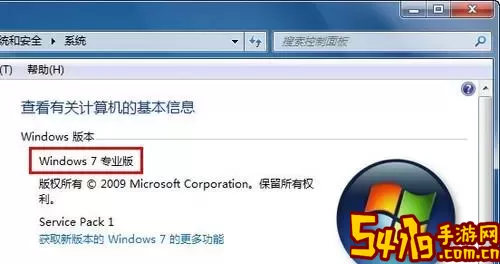
Aero(Authentic, Energetic, Reflective, Open)是Windows Vista及Windows 7中的一个视觉风格,它通过使用半透明窗口、阴影效果、窗口动态缩放等,使得用户界面显得更加现代和美观。Aero效果不仅提升了操作系统的美观度,还改善了用户的交互体验,使得在使用多个窗口时,用户能够更方便地进行任务切换。
Aero效果对计算机的硬件配置有一定的要求,主要依赖于图形硬件加速。这意味着需要有合适的显卡和驱动程序来支持这些效果。此外,系统还要求开启“桌面特效”和“窗口透明”等设置。可以说,Aero效果的存在不仅仅是为了美观,更是Windows 7易于使用体验的关键因素之一。
尽管Aero效果在Windows 7中设计得相当出色,但有时,用户可能会遇到Aero效果消失的问题。这通常是由于以下几个原因造成的:
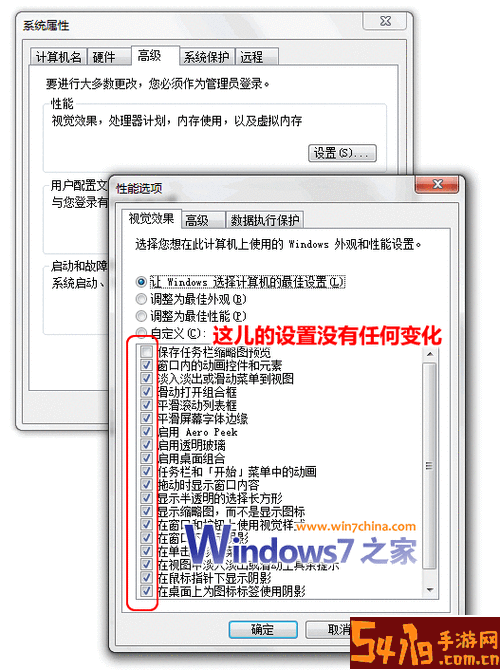
硬件不支持:某些较老的显卡或集成显卡可能不支持Aero效果。
驱动程序问题:显卡驱动程序过时或损坏,可能导致Aero效果无法正常工作。
系统性能设置:在某些计算机上,用户可能选择了性能优化设置,从而关闭了Aero效果。
系统文件损坏:系统文件损坏也可能影响Aero的正常运行。
针对Aero效果消失的问题,用户可以尝试以下几种解决方案:
确保计算机的硬件配置符合Aero效果的要求。查看计算机的系统信息,确认显卡是否支持Aero效果。
访问显卡制造商的官方网站,下载并安装最新的显卡驱动程序。更新驱动程序常常能够解决由于驱动程序问题导致的Aero效果消失。
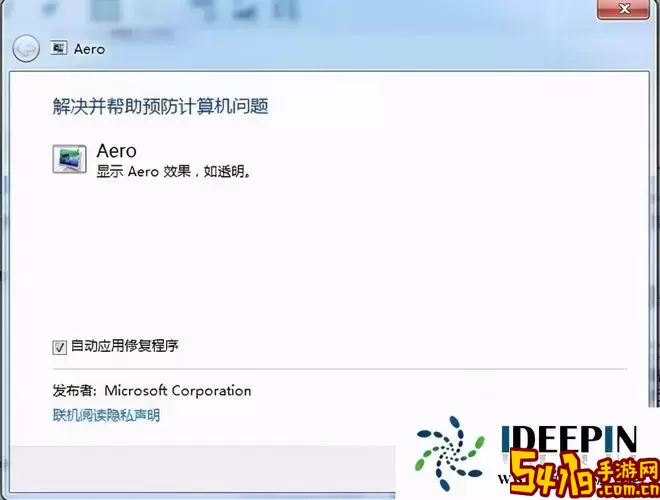
右键点击桌面,选择“个性化”,确保选择了带有“Aero”字样的主题。如果主题已经更改,可以尝试重新选择Aero主题。
访问“控制面板” > “系统和安全” > “系统”,在左侧选择“高级系统设置”。在“性能”组中点击“设置”,检查“与视觉效果相关的选项”,确保选择“调整为最佳外观”。
按下Windows键+R,输入“services.msc”并回车。在服务列表中,找到“Desktop Window Manager Session Manager”,确保该服务已启动且运行。如果未启动,右键点击该服务并选择“启动”。
在命令提示符下(以管理员身份运行),输入命令“sfc /scannow”。该命令将检查并修复系统中的任何损坏文件。
Windows 7的Aero效果为用户提供了一个现代化和愉悦的使用界面,但在某些情况下,用户会遭遇Aero效果消失的问题。通过上述的方法,可以有效解决这一问题,恢复美观的界面效果。希望本文能帮助到遇到类似问题的用户,让您在使用Windows 7时更加顺畅和愉快。